Senest opdateret: 17.01.2022
Gyldig fra og med: 2021.12.00 og nyere
Tilpas kollivisning i Opter Driver
Forsendelsesvisningen i Opter Driver vises, når du har åbnet en opgave på en af fanerne Opgaveliste eller Udført, trykket på Kolli i menuen og derefter trykket på en forsendelse.
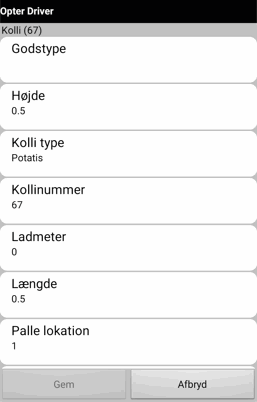
Du kan vælge, hvilke felter der skal vises i forsendelsesvisningen, for eksempel Godstype, Højde, Længde, Bredde og Vægt. Du kan også vælge, hvilke navne der skal vises og i hvilken rækkefølge. Du kan foretage indstillinger for forsendelsesvisningen ved hjælp af mobildataindstillingerne, som begynder med SPA_, for eksempel SPA_GoodsTypePermission, SPA_GoodsTypeName og SPA_GoodsTypeOrder.
Hvis du ikke foretager nogen indstillinger for nogen af mobildataindstillingerne, der begynder med SPA_, vises alle felter på listen i kollivisning med standardnavne.
Der findes tre typer af SPA-indstillinger:
Du indstiller, hvilket felt der skal vises i kollivisningen, ved hjælp af SPA_Permission-indstillingerne, for eksempel SPA_GoodsTypePermission.
Du indstiller, hvilket navn der skal vises i feltet, ved hjælp af SPA_Name-indstillinger, for eksempel SPA_GoodsTypeName.
Du indstiller sorteringsrækkefølgen for listen i kollivisningen ved hjælp af SPA_Order-indstillingerne, for eksempel SPA_GoodsTypeOrder.
Alle SPA_Permission-indstillinger er som standard sat til "true", hvilket betyder, at alle felter vises i forsendelsesvisningen, hvis der ikke er foretaget nogen indstillinger.
Hvis du sætter en SPA_Permission-indstilling til "true", skal du også sætte alle andre SPA_Permission-indstillinger, der skal vises i forsendelsesvisningen, til "true". Hvis ikke vises kun den, du satte som "true".
Hvis du sætter en SPA_Permission-indstilling til "false", skal du sætte alle andre SPA_Permission-indstillinger, der skal vises i forsendelsesvisningen, til "true". Hvis ikke vises ingen felter i forsendelsesvisningen.
Sådan indstiller du, hvilket felt der skal vises i kollivisningen:
Klik på Indstillinger > Mobildata > Indstillinger for mobildata i Opter.
- Klik på en tom række i kolonnen Navn og derefter på nedpilen i den række, som tilføjes. Vælg den SPA_Permission-indstilling, du ønsker, skal vises i kollivisningen, for eksempel SPA_WeightPermission, som bestemmer, om feltet Vægt skal vises eller ikke.
Indtast en af følgende muligheder i feltet til højre:
"True": Hvis du ønsker, at feltet Vægt skal vises i kollivisningen.
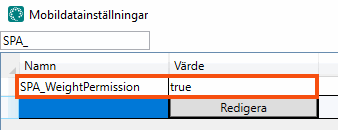
"False": Hvis du ikke ønsker, at feltet Vægt skal vises i kollivisningen.
- Hvis du vil tilføje flere felter i listen i kollivisningen, skal du gentage de to trin ovenfor for hvert felt, du ønsker, skal blive vist.
Klik på Gem.
Sådan ændrer du navnet på et eller flere felter i listen i kollivisningen:
Klik på Indstillinger > Mobildata > Indstillinger for mobildata i Opter.
- Klik på en tom række i kolonnen Navn og derefter på nedpilen i den række, som tilføjes. Vælg den SPA_Name-indstilling, du ønsker at ændre navnet på, for eksempel SPA_WeightName.
I feltet til højre skal du skrive det navn, du ønsker, skal blive vist i feltet i kollivisningen, for eksempel "kollivægt".
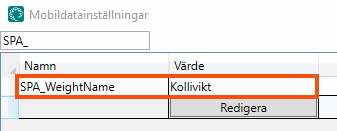
Hvis du ønsker at ændre navnet på flere felter, skal du gentage de to trin ovenfor for hvert felt.
Klik på Gem.
Hvis du ikke foretager nogen indstilling, listes felterne i alfabetisk rækkefølge. Sådan vælger du en anden rækkefølge:
Klik på Indstillinger > Mobildata > Indstillinger for mobildata i Opter.
Klik på en tom række i kolonnen Navn og derefter på nedpilen i den række, som tilføjes. Vælg den SPA_Order-indstilling, du ønsker at angive rækkefølgen for, for eksempel SPA_WeightOrder.
I feltet til højre skriver du et tal, som angiver, hvor på listen feltet skal være. Hvis du eksempelvis ønsker, at feltet ligger højest oppe i listen, skal du angive tallet "1". Hvis du ønsker, at feltet skal ligge som nummer to på listen, skal du angive tallet "2".
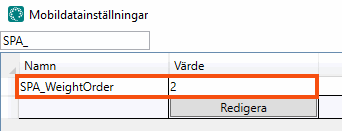
Standardindstillingen for alle SPA_Order-indstillinger er “99”. Det betyder, at det ikke er nok at indstille en af SPA_Order-indstillingerne til “2”, hvis du ønsker, at den skal vises som nummer to på listen. Du skal også indstille en af SPA_Order-indstillingerne til “1”. Det betyder, at SPA_Order-indstillingen med det laveste nummer vises øverst på listen i forsendelsesvisningen.
Klik på Gem. Hvis du er færdig med at foretage indstillinger, kan du lukke vinduet.